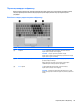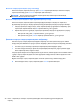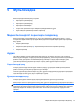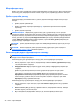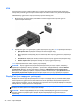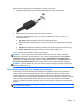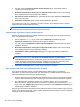User Guide - Windows 8
Table Of Contents
- Қош келдіңіз
- Компьютермен танысу
- Желіге қосылу
- Пернетақта, сенсорлы тақтаның қимылдары және меңзегіш құрылғылар арқылы шарлау
- Мультимедиа
- Қуатты басқару
- Компьютерді өшіру
- Қуат параметрлерін орнату
- Қуатты үнемдеу күйлерін пайдалану
- Батарея қуатын пайдалану
- Батарея туралы қосымша ақпарат табу
- Батареяны тексеру бағдарламасын пайдалану
- Қалған батарея зарядын көрсету
- Батареяның зарядсыздану уақытын ұлғайту
- Төмен батарея деңгейлерін басқару
- Батареяны салу және шығарып алу
- Батарея қуатын үнемдеу
- Пайдаланушы ауыстыратын батареяны сақтау (тек таңдаулы үлгілерде)
- Пайдаланушы ауыстыратын батареяны қоқысқа тастау (тек таңдаулы үлгілерде)
- Пайдаланушы ауыстыратын батареяны ауыстыру (тек таңдаулы үлгілерде)
- Сыртқы айнымалы ток қуаты көзін пайдалану
- Сыртқы карталар мен құрылғылар
- Медиа картаны оқу құрылғысының карталарын пайдалану (тек таңдаулы үлгілерде)
- ExpressCards картасын пайдалану (тек таңдаулы үлгілерде)
- Смарт-карталарды пайдалану (тек таңдаулы үлгілерде)
- USB құрылғысын пайдалану
- 1394 құрылғыларын пайдалану (тек таңдаулы үлгілерде)
- eSATA құрылғысын пайдалану (тек таңдаулы үлгілерде)
- Қосымша сыртқы құрылғыларды пайдалану
- Дискілер
- Дискілерді ұстау
- Қатты дискілерді пайдалану
- Оптикалық дискілерді пайдалану (тек таңдаулы үлгілерде)
- RAID құрылғысын пайдалану (тек таңдаулы үлгілерде)
- Қауіпсіздік
- Компьютерді қорғау
- Құпия сөздерді пайдалану
- Вирусқа қарсы бағдарламаны пайдалану
- Желіаралық қалқан бағдарламасын пайдалану
- Қорғаныс жүйесінің маңызды жаңартуларын орнату
- HP ProtectTools Security Manager бағдарламалық құралын пайдалану (тек таңдаулы үлгілерде)
- Қосымша қауіпсіздік кабелін орнату
- Саусақ ізін оқу құрылғысын қолдану (тек таңдаулы модельдерде)
- Күтім
- Сақтық көшірме жасау және қалпына келтіру
- Ақпараттың сақтық көшірмесін жасау
- Жүйені қалпына келтіруді жүзеге асыру
- Windows қалпына келтіру құралдарын пайдалану
- f11 қалпына келтіру құралдарын пайдалану
- Windows 8 амалдық жүйесінің дискісін (бөлек сатылады) пайдалану
- Windows жүйесінің қалпына келтіру мүмкіндігін тез әрі оңай қалпына келтіру үшін пайдалану
- Барлығын жою және Windows жүйесін қайта орнату
- HP Software Setup утилитасын пайдалану
- Computer Setup (BIOS) және Advanced System Diagnostics
- Қолдау
- Техникалық сипаттамасы
- Компьютерді сапарға алып шығу
- Ақаулықтарды жою
- Ақаулықтарды жою көздері
- Мәселелерді шешу
- Компьютер қосылмайды
- Компьютердің экраны бос
- Бағдарламалық құрал дұрыс жұмыс істемей тұр
- Компьютер қосулы, бірақ жауап бермейді
- Компьютер әдеттен тыс қызып кетеді
- Сыртқы құрылғы жұмыс істемейді
- Сымсыз желі байланысы жұмыс істемейді
- Оптикалық диск салғыш ықшам диск немесе DVD дискісін шығару үшін ашылмайды
- Компьютер ықшам дискіні, DVD немесе BD дискісін анықтамайды
- Диск ойнатылмайды
- Фильм сыртқы дисплейде көрінбейді
- Дискіні көшіру үрдісі басталған жоқ немесе аяқталмас бұрын тоқтатылды
- Электростатикалық разряд
- Индекс
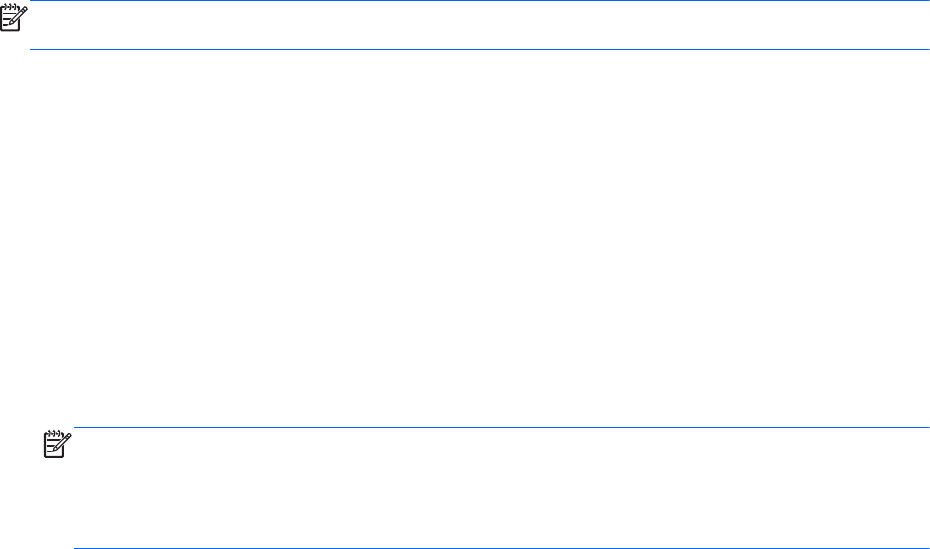
3. Сол жақ тақтадан Укажите действие кнопки питания (Қуат түймешігінің əрекетін
таңдаңыз) сілтемесін нұқыңыз.
4. Изменение параметров, недоступных в данный момент (Қазіргі уақытта қол жетімді
емес параметрлерді өзгерту) параметрін таңдаңыз.
5. При нажатии кнопки питания (Қуат түймешігін басқан кезде) аймағында Гибернация
(Күту) күйін таңдаңыз.
6. Сохранить изменения (Өзгертулерді сақтау) параметрін таңдаңыз.
Күту күйінен шығу
үшін, қуат түймешігін тез басып қалыңыз. Қуат шамдары жанып, экранда
жұмысыңыздың тоқтаған жері көрсетіледі.
ЕСКЕРІМ: Егер оянған кезде, құпия сөз сұралатындай орнатылған болса, жұмысты
жалғастыру үшін, Windows құпия сөзін енгізу қажет болады.
Оянған кезде сұралатын құпия сөзбен қорғау
Компьютер ұйқылық немесе күту күйінен шыққанда, компьютерде құпия сөз сұралуын орнату
үшін, осы қадамдарды орындаңыз:
1. Бастау экранына питание (қуат) сөзін жазып, Параметры (Параметрлер) жəне
Параметры питания (Қуат параметрлері) опциясын таңдаңыз.
2. Сол жақ тақтадан Запрашивать пароль при пробуждении (Оянғанда құпия сөз сұрау)
тармағын таңдаңыз.
3. Изменение параметров, недоступных в данный момент (Қазіргі
уақытта қол жетімді
емес параметрлерді өзгерту) параметрін таңдаңыз.
4. Запрашивать пароль (рекомендуется) (Құпия сөз сұрау (ұсынылады)) параметрін
таңдаңыз.
ЕСКЕРІМ: Пайдаланушы есептік жазбасының құпия сөзін жасау немесе ағымдағы құпия
сөзді өзгерту қажет болса, Создание или изменение пароля учетной записи
пользователя (Пайдаланушы жазбасының құпия сөзін жасау немесе өзгерту) тармағын
таңдап, экрандағы нұсқауларды орындаңыз. Пайдаланушы есептік жазбасының құпия
сөзін жасау немесе өзгерту қажет болмаған жағдайда, 5-қадамға өтіңіз.
5. Сохранить изменения (Өзгертулерді сақтау) параметрін таңдаңыз.
Қуат көрсеткішін жəне қуат параметрлерін қолдану
Қуат көрсеткіші Windows жұмыс үстелінің хабарландыру аймағындағы тапсырмалар
тақтасының оң жақ шетінде орналасқан. Қуат көрсеткіші қуат параметрлеріне жылдам кіруге
жəне қалған батарея зарядын көруге мүмкіндік береді.
●
Батарея зарядының қалған деңгейін жəне Windows жұмыс үстелінде орналасқан ағымдағы
қуат жоспарын экранда көру үшін, меңзерді қуат көрсеткіші белгішесінің үстінен жүргізіңіз.
●
Қуат параметрлерін пайдалану немесе қуат жоспарын
өзгерту үшін, қуат көрсеткіші
белгішесін басып, тізімнен бір тармақты таңдаңыз. Сондай-ақ, бастау экранында питание
(қуат) сөзін теріп, Параметры (Параметрлер) пəрменінен кейін Параметры питания (Қуат
параметрлері) пəрменін таңдаңыз.
Əртүрлі қуат көрсеткішінің белгішелері компьютердің батарея қуатымен немесе сыртқы қуатпен
жұмыс істеп тұрғанын көрсетеді. «Заряд төмен» деңгейіне немесе «Заряд өте төмен» деңгейіне
жеткенде, белгіше хабар
шығарады.
48 Бап 6 Қуатты басқару